Hasło do grupy domowej zazwyczaj jest wygenerowane automatycznie i takie pozostaje, przez co łatwo je zapomnieć, co skutkuje z trudnością przy dodawaniu kolejnych urządzeń po dłuższym czasie. Możemy jednak w prosty sposób wygenerować nowe hasło lub ustawić własne.

Grupa domowa to grupa komputerów w sieci domowej, która może współdzielić między sobą pliki i udostępniać sobie przeróżne dane, takie jak dokumenty, zdjęcia, muzykę czy filmy. Używanie grupy domowej znacznie ułatwia udostępnianie plików w sieci lokalnej / Wi-Fi. Nasza grupa domowa chroniona jest hasłem, które jest generowane przy jej założeniu i wymagane do podłączenia kolejnych urządzeń.
Domyślnie jednak hasło grupy domowej jest generowane automatycznie i większość z nas pozostawia je bez zmian. Hasło jest bezpieczne, ale trudne do zapamiętania. Jeśli go nie zapisaliśmy, to prawdopodobnie go nie pamiętamy. Oto, jak wygenerować nowe hasło lub ustawić własne.
Zmieniamy hasło do grupy domowej w Windowsie
Dobrze jest, aby wszystkie komputery, które należą do danej grupy domowej były włączone w czasie zmiany hasła. Upewniamy się zatem, że są włączone i nie są w stanie uśpienia lub hibernacji.
Otwieramy Panel sterowania, a następnie udajemy się do „Sieć i Internet > Grupa domowa”. Wyświetli się okno ustawień grupy domowej – możemy w tym miejscu zmienić zaawansowane opcje udostępniania, a także zarządzać hasłem.
Jeśli chcemy przypomnieć sobie hasło, to wystarczy kliknąć „Wyświetl lub wydrukuj hasło grupy domowej”. Na ekranie pokaże się nasze hasło i możemy je wykorzystać do podłączenia nowych urządzeń. Jeśli jednak chcemy ustanowić nowe hasło, to klikamy w przycisk „Zmień hasło...”.
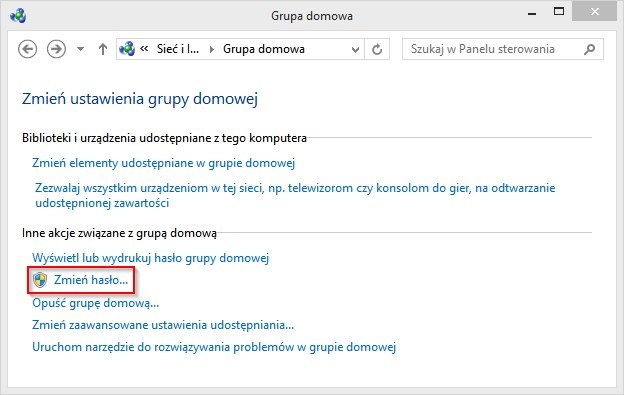
Pojawi się nowe okno zmiany hasła grupy domowej. Udajemy się dalej klikając ponownie w przycisk „Zmień hasło”. Wyświetli się pole z naszym dotychczasowym hasłem – możemy je po prostu wykasować i wpisać w to miejsce nasze własne hasło. Istnieje także możliwość wygenerowania nowego, bezpiecznego hasła – w tym celu wystarczy kliknąć w ikonę ze strzałkami obok pola z hasłem.
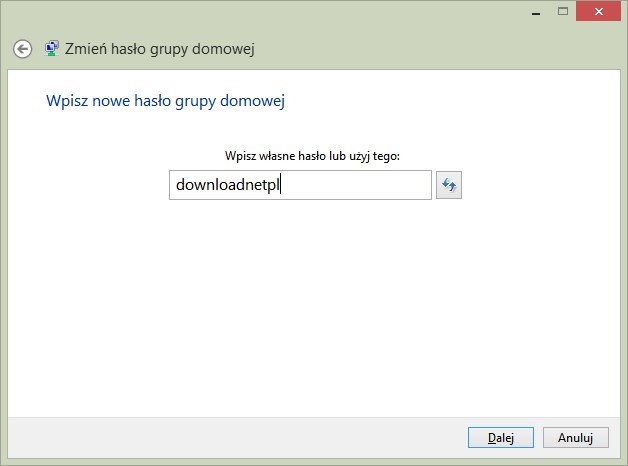
Po wszystkim klikamy „Dalej” i potwierdzamy zmianę hasła. Nowe hasło jest teraz aktywne i nowe komputery mogą się podłączać za jego pomocą do grupy domowej.
Aktualizacja hasła na komputerach będących już w grupie domowej
Po ustanowieniu nowego hasła musimy je także podać na komputerach, które do tej pory były podłączone do grupy domowej. W tym celu udajemy się do każdego komputera, a następnie otwieramy okno Mój komputer.
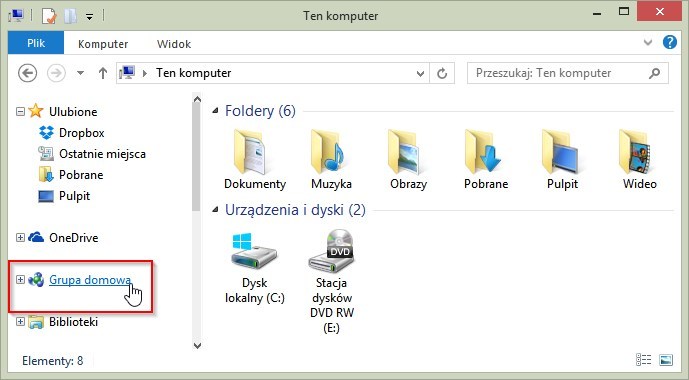
W panelu bocznym klikamy w pozycję „Grupa domowa”. Normalnie po prawej stronie wyświetliłyby się nam komputery należące do tej samej grupy, ale w tym wypadku wyświetli się komunikat z informacją, że hasło zostało zmienione.
Klikamy w przycisk podawania nowego hasła i wprowadzamy nasze nowe hasło w celu autoryzacji komputera. Krok ten powtarzamy na każdym komputerze, który do tej pory był częścią tej samej grupy domowej.
